

By Vernon Roderick, Dernière mise à jour: April 21, 2021
Facebook est une plate-forme de médias sociaux bien connue utilisée dans le monde entier. Vous pouvez l'utiliser via un mobile ou un ordinateur de bureau. Avec Facebook, vous pouvez partager et obtenir des informations via le fil d'actualité, les publications, les commentaires, les chats ou passer des appels vidéo.
Si vous pouvez observer, vous recevrez également de nombreuses notifications Facebook à chaque fois que vous recevrez des mises à jour du fil de nouvelles, ou les publications, les commentaires d'un ami et bien d'autres. Cet article vous explique comment désactiver les notifications Facebook Android appareil. Il existe également deux autres articles sur la façon de résoudre le problème de Facebook. Vous pouvez également les regarder. Le thème est de vider le cache de Facebook et résoudre le problème de Facebook ne répond pas.
Partie 1. Comment désactiver les notifications Facebook Android via les paramètres de l'appareilPartie 2. Comment désactiver les notifications Facebook Android via l'application FacebookPartie 3. Comment désactiver les notifications Facebook Android via Afficher les notificationsPartie 4. Comment désactiver les notifications Facebook Android via le mode Ne pas déranger
Cette section fournit les instructions étape par étape qui vous guideront sur la façon de désactiver les notifications Facebook sur un appareil Android. Vous pouvez le faire via les paramètres de votre appareil.
Avec cette méthode, toutes les notifications Facebook seront désactivées:
Étape 01: Sur votre appareil Android, accédez aux paramètres.
Étape 02: Accédez aux applications.
Étape 03: Trouvez l'application Facebook.
Étape 04: Sous le bouton Forcer l'arrêt, vous verrez une case à cocher Afficher les notifications.
Étape 05: décochez la case Afficher les notifications.
Étape 06: Un message de confirmation apparaîtra que si vous désactivez les notifications pour l'application, vous risquez de manquer alertes importantes et mises à jour.
Étape 07: Appuyez sur OK pour confirmer.
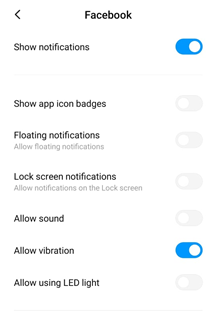
Cette section fournit des instructions détaillées qui vous apprendront comment désactiver les notifications Facebook sur un appareil Android. Vous pouvez le faire dans les paramètres de notification de l'application Facebook.
Étape 01: Lancez le Facebook app.
Étape 02: Lorsque vous y êtes invité, connectez-vous avec vos informations d'identification valides.
Étape 03: Situé dans le coin supérieur gauche de l'écran, appuyez sur le menu avec trois lignes horizontales.
Étape 04: Faites défiler vers le bas et sélectionnez Paramètres et confidentialité.
Étape 05: Appuyez sur Paramètres.
Étape 06: Faites défiler vers le bas jusqu'à ce que vous atteigniez la section Notifications, puis appuyez sur Paramètres de notification.
Étape 07: Sélectionnez les notifications spécifiques que vous souhaitez désactiver. Si vous souhaitez désactiver toutes les notifications Facebook sur Android, telles que les commentaires, les messages, etc., activez l'option Désactiver les notifications push.
Étape 08: Dans la section Où vous recevez les notifications, spécifiez les paramètres des notifications par e-mail et SMS.
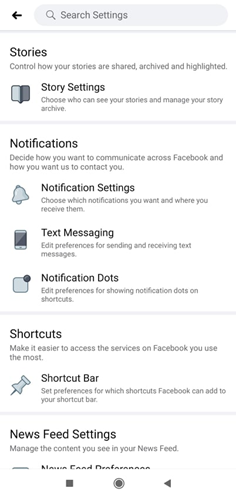
Étape 01: Lancez l'application Facebook.
Étape 02: Lorsque vous y êtes invité, connectez-vous avec vos informations d'identification valides.
Étape 03: Situé dans le coin supérieur gauche de l'écran, appuyez sur le menu avec trois lignes horizontales.
Étape 04: Faites défiler vers le bas et sélectionnez Paramètres et confidentialité.
Étape 05: Appuyez sur Paramètres.
Étape 06: Faites défiler vers le bas jusqu'à ce que vous atteigniez la section Notifications, puis appuyez sur Messagerie texte.
Étape 07: Sous Notifications, appuyez sur Modifier.
Étape 08: Réglez les notifications de texte sur Désactivé.
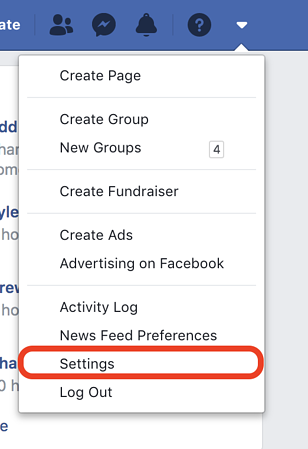
Étape 01: Lancez l'application Facebook.
Étape 02: Lorsque vous y êtes invité, connectez-vous avec vos informations d'identification valides.
Étape 03: Situé dans le coin supérieur gauche de l'écran, appuyez sur le menu avec trois lignes horizontales.
Étape 04: Appuyez sur le bouton de recherche en haut.
Étape 05: Tapez le nom de votre ami et sélectionnez-le dans le résultat.
Étape 06: Le profil de votre ami apparaîtra. Cliquez sur le bouton Message.
Étape 07: Vous serez redirigé vers la conversation de messagerie. Appuyez sur le bouton d'information dans le coin supérieur droit.
Étape 08: Sous Confidentialité, appuyez sur Notifications.
Étape 09: définissez les notifications pour votre ami. Vous pouvez choisir de désactiver la conversation pendant une période de temps spécifique ou jusqu'à ce que vous la réactiviez.
Étape 01: Lancez l'application Facebook.
Étape 02: Lorsque vous y êtes invité, connectez-vous avec vos informations d'identification valides.
Étape 03: Situé sur la barre supérieure, appuyez sur l'icône en forme de cloche à côté des trois lignes de menu horizontales.
Étape 04: Des notifications apparaîtront. Pour définir la notification pour une page, un groupe ou un contact spécifique, cliquez sur les trois points à droite de la notification.
Étape 05: Sélectionnez parmi les options si vous souhaitez supprimer la notification, désactiver les notifications ou obtenir uniquement les surlignages.
Cette section fournit un processus simple qui vous aidera à désactiver les notifications Facebook sur les appareils Android en désactivant les notifications.
Étape 01: Sur votre appareil Android, accédez aux paramètres.
Étape 02: Accédez aux notifications.
Étape 03: Sélectionnez l'application Facebook.
Étape 04: Accédez à la catégorie Notification.
Étape 05: désactivez l'option Afficher les notifications.
Étape 06: Faites défiler vers le bas et vérifiez toutes les autres notifications Facebook.
Étape 07: Vous pouvez définir l'importance et le son ou désactiver l'option Afficher les notifications.
Cette section explique comment désactiver les notifications Facebook sur un appareil Android en activant le mode Ne pas déranger sur votre appareil. En mode Ne pas déranger, toutes les notifications, messages et appels entrants seront mis en sourdine.
Étape 01: Sur votre appareil Android, accédez aux paramètres.
Étape 02: Appuyez sur Ne pas déranger.
Vous pouvez également définir cela via un raccourci. Sur l'écran d'accueil de votre appareil Android, faites glisser votre doigt depuis le haut de votre écran et appuyez sur l'icône Ne pas déranger sur Activé.
Vous pouvez également définir les paramètres Ne pas déranger sur d'autres versions et appareils Android:
Étape 01: Sur votre appareil Android, accédez aux paramètres.
Étape 02: Appuyez sur Son.
Étape 03: Appuyez sur Ne pas déranger.
Étape 04: Sous Comportement, définissez ce que vous souhaitez bloquer ou autoriser.
Étape 05: Appuyez sur Son et vibration.
Étape 06: définissez les notifications. Revenez en arrière et appuyez sur Notifications.
Étape 07: définissez les notifications nécessaires.
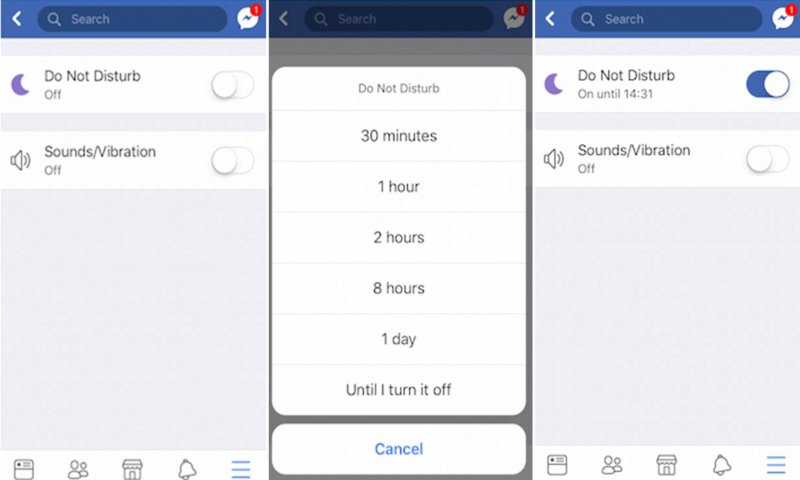
Les gens LIRE AUSSILe meilleur lecteur QR pour iPhone et Android que vous pouvez sélectionnerComment résoudre le problème Facebook «Je ne peux pas me connecter»
Cela peut être ennuyeux lorsque vous recevez beaucoup de notifications Facebook sur votre appareil mobile Android chaque fois que vous recevez un message, des mises à jour du fil d'actualité, des publications et des commentaires de vos amis, etc. sur la façon de désactiver les notifications Facebook sur un appareil Android.
Laisser un commentaire
Commentaire
Android Toolkit
Récupérez les fichiers supprimés de votre téléphone et tablette Android.
Essai Gratuit Essai GratuitArticles Populaires
/
INTÉRESSANTTERNE
/
SIMPLEDIFFICILE
Je vous remercie! Voici vos choix:
Excellent
Évaluation: 4.7 / 5 (basé sur 67 notes)